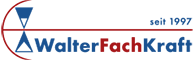Spotkanie wideo
Cieszymy się, że zechcieli Państwo przeprowadzić z nami wywiad wideo. W e‑mailu z zaproszeniem znajdziesz link, w który należy kliknąć.Potrzebny może być również PIN lub hasło, które również znajdziesz w e‑mailu.
Aby wszystko działało płynnie, należy pamiętać o następujących kwestiach:
Komputer osobisty
- Stabilne połączenie internetowe (połączenie internetowe DSL/LTE lub WLAN)
- krzywka
- mikrofon
- Zestaw słuchawkowy, słuchawki lub głośniki. Zestaw słuchawkowy jest szczególnie zalecany w środowiskach, w których występują inne rodzaje hałasu.
- Zalecamy korzystanie z przeglądarki Chrome. Wymagana jest aktualna przeglądarka internetowa, taka jak Google Chrome, Microsoft Edge (2020) lub Mozilla Firefox. Internet Explorer i stara przeglądarka Microsoft Edge nie działają.
- Kliknij link z zaproszeniem z wiadomości e‑mail, a zostaniesz przeniesiony bezpośrednio do sali konferencyjnej.Być może będziesz musiał chwilę poczekać, zanim organizator spotkania pozwoli Ci wejść do sali konferencyjnej.
Tablety czy smartfony
- Stabilne łącze internetowe (LTE lub WLAN)
- Tablet lub smartfon z przednim aparatem
- Zestaw słuchawkowy, słuchawki lub głośniki. Zestaw słuchawkowy jest szczególnie zalecany w środowiskach, w których występują inne rodzaje hałasu.
- Do Jitsi potrzebujesz aplikacji Jitsi z Apple App-Store lub ze sklepu Google Play Store.
- Możesz kliknąć link zaproszenia bezpośrednio w wiadomości e‑mail, a następnie zostaniesz połączony bezpośrednio z wcześniej pobraną aplikacją Jitsi.
Gdy dołączysz do konferencji, przeglądarka lub aplikacja poprosi o zezwolenie na dostęp do kamery i mikrofonu. Powinieneś zezwolić na oba, w przeciwnym razie żadne sensowne wideokonferencje nie będą możliwe.
Problemy z dostępem przeglądarki do kamery internetowej i mikrofonu
Podczas wchodzenia na konferencję może się czasem zdarzyć, że przeglądarka nie ma pozwolenia lub dostępu do kamery internetowej (kamery i mikrofonu). Co może pomóc: zamknij przeglądarkę, otwórz ją ponownie i ponownie wejdź na konferencję. Lub kliknij kłódkę w pasku adresu przeglądarki, włącz uprawnienia do kamery i mikrofonu. Mogą się różnić w zależności od aktualnej wersji przeglądarki.
Informacje ogólne
- Przed spotkaniem wideo przetestuj swoją kamerę internetową, głośniki i mikrofon.
- Zaloguj się około 5 minut przed rozpoczęciem spotkania wideo i w razie potrzeby poczekaj, aż organizator pozwoli Ci wejść do sali konferencyjnej. W przypadku jakichkolwiek problemów skontaktuj się z osobą kontaktową telefonicznie lub mailowo.
- Wyjaśnij na początku: Jakość audio i wideo: OK?
- Zwróć uwagę na wystarczające, pośrednie oświetlenie; Unikaj światła z tyłu
- Jeśli to możliwe, umieść aparat na wysokości oczu
- Przygotuj notatnik/tablet i długopis do notatek
- Krótkie przerwy w odtwarzaniu dźwięku i obrazu są całkowicie normalne. Jeśli jednak kilku uczestników ma trwałe problemy, należy wyłączyć transmisję wideo lub wznowić spotkanie.
- Jeśli Twoje wymagania techniczne nie pasują, skontaktuj się z osobą kontaktową z e‑maila, korzystając z podanych danych kontaktowych, znajdziemy alternatywny sposób komunikacji z Tobą.
Żadne nagrania spotkania wideo nie są zapisywane.
Zapoznaj się również z naszą polityką prywatności dotyczącą prowadzenia spotkań wideo: Oprogramowanie do wideokonferencji z informacjami o ochronie danych (wideokonferencje)